Welche Möglichkeiten hat man mit dem neuen Philips Hue Smart Button innerhalb der Hue-App?
Neben den neuen Filament-Lampen und dem Smart Plug ist der Smart Button die dritte spannende Neuerscheinung aus dem Hue-Kosmos. Noch ist der kleine Schalter nicht auf dem Markt, im Oktober soll es losgehen. Trotzdem möchte ich euch heute schon einmal einen ersten Eindruck rund um die Konfiguration des Smart Button in der App liefern.
Klickt euch einfach durch die folgende Galerie, um sehen zu können, was der Smart Button von Philips Hue auf dem Kasten hat:
Was wir auf den Screenshots sehen: Der Smart Button kann entweder zu bestimmten Zeiten eine ausgewählte Szene starten, also beispielsweise morgens ein aktivierendes Licht, abends ein gedimmtes Licht und nachts ein Nachtlicht. Alternativ kann man, so wie man es vom Dimmschalter kennt, mit mehrfachen Kopfdrücken durch mehrere Szenen schalten.
Neue Möglichkeiten bietet der Smart Button beim „Drücken und Halten“: Mit einem langen Tastendruck kann man das Licht entweder dimmen (beim ersten langen Tastendruck wird das Licht gedimmt, beim zweiten langen Tastendruck heller), alle mit dem Smart Button gekoppelten Lampen ausschalten oder gar nichts unternehmen.
Ich gehe davon aus, dass sich Entwickler von Drittanbieter-Apps noch ein wenig mehr einfallen lassen werden, bis zum Marktstart des 19,99 Euro teuren Schalters haben sie aber noch ein wenig Zeit. Ein kleines Video, das den Smart Button in Aktion zeigt, habe ich hier für euch vorbereitet.
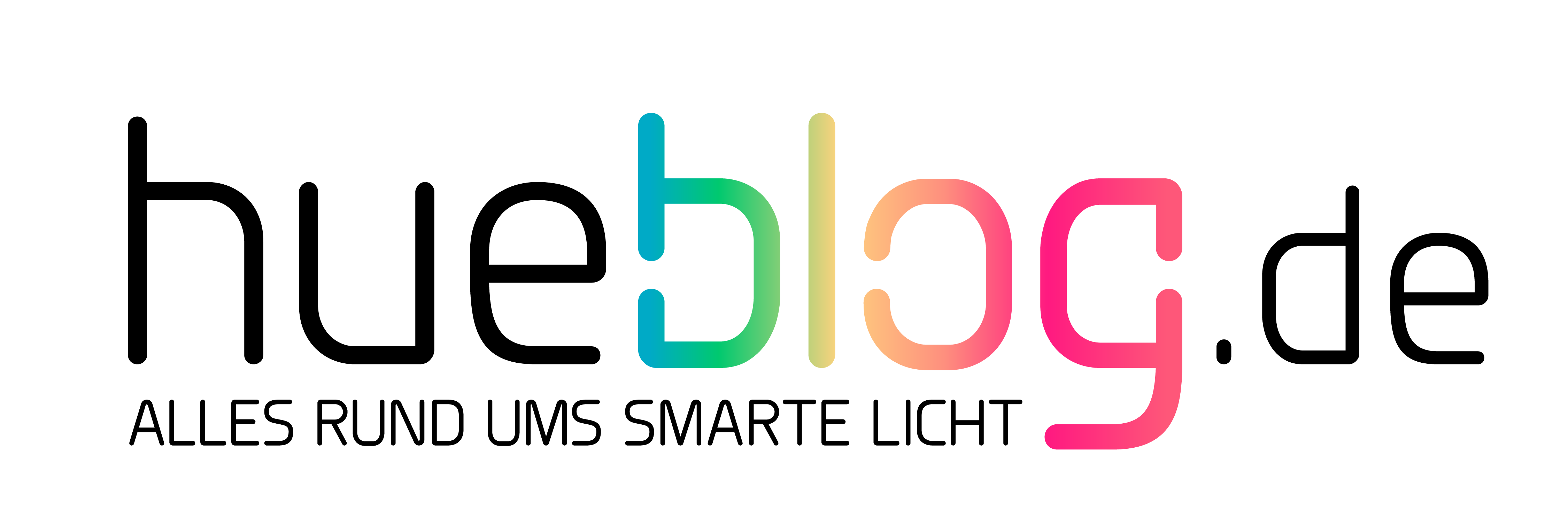




















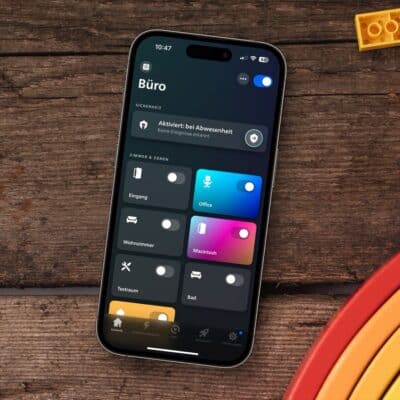
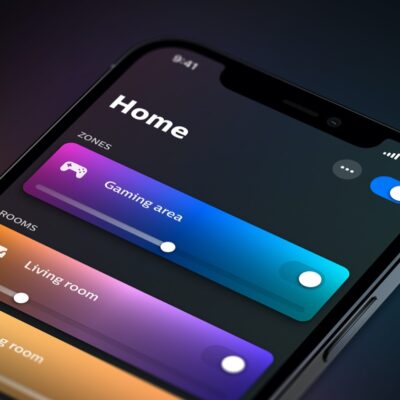


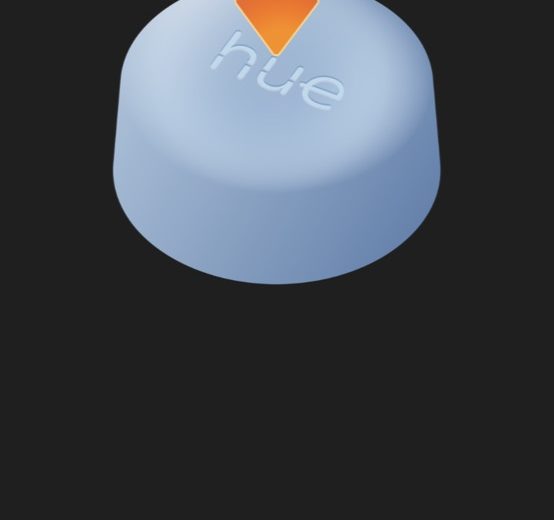
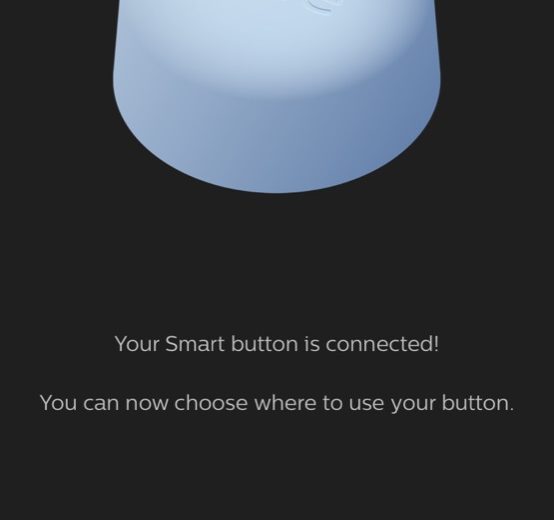
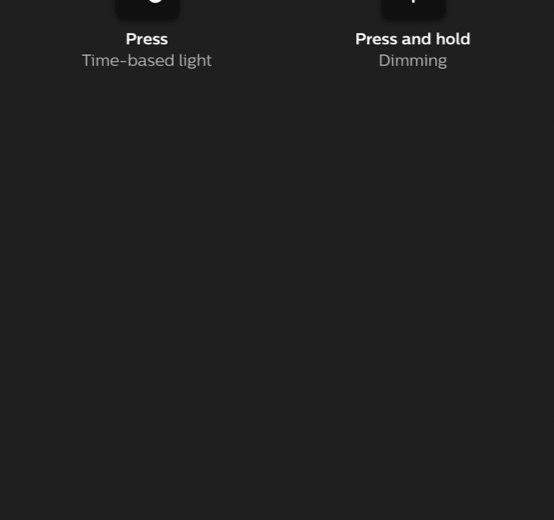
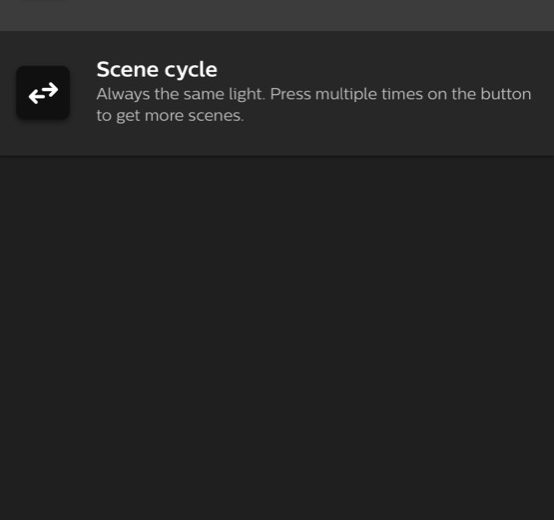
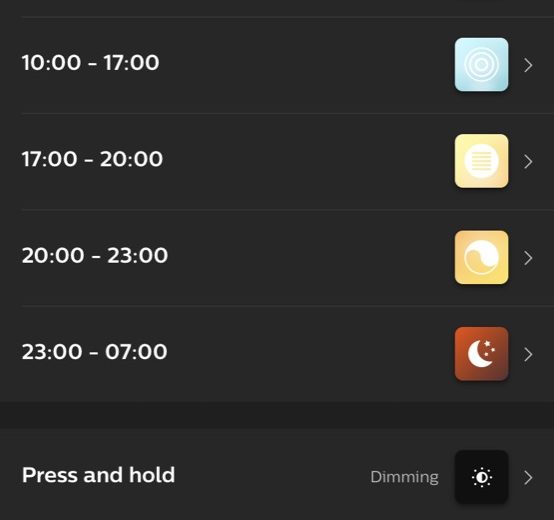
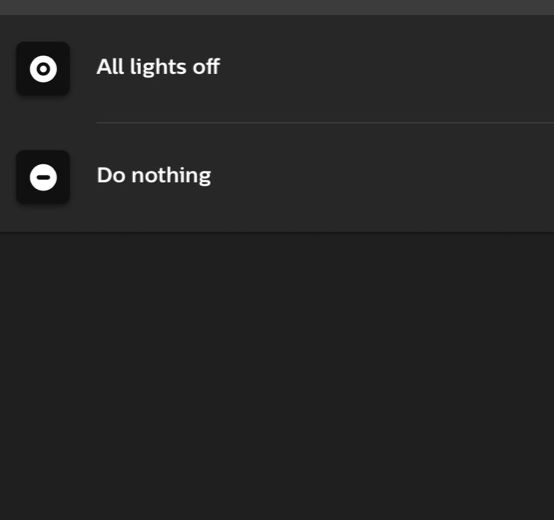
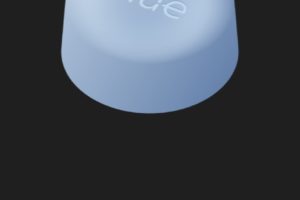
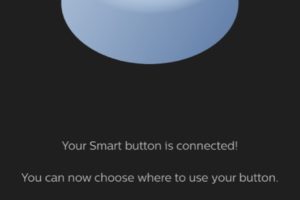
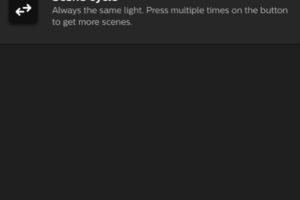
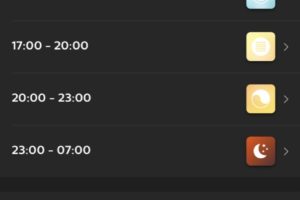
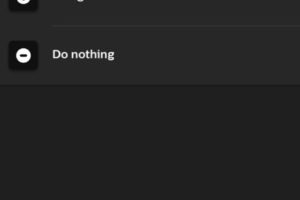
Bleibt die Frage wieviele „Sensoren“ die Bridge abkann.
Schon bei dem Versuch, meine knapp 20 Dimmer und ein paar Bewegungsmelder im Treppenhaus und den einzelnen Zimmern zu verteilen bin ich an die Grenzen der Bridge gestoßen. Zum Glück hatte ich noch eine zweite gen1-bridge herumliegen, aber meiner Meinung nach sollte die Verteilung Sensoren zu Aktoren (Lampen) stärker in Richtung „mehr Sensoren“ gehen.
Inbesondere wenn dieser Button auch schon wieder vier Programmplätze in der Bridge zu belegen scheint.
Kann man die normalen Dimmer oder die Friends of Hue Schalter auch zeitabhängige programmieren? So dass der Schalter morgens anders funktioniert als abends?
Nicht mit der Hue-App, aber mit Drittanbieter-Apps wie iConnectHue klappt das.
Danke!
Theoretisch soll das auch mit dem Hue Lab „Feel better with light“ funktionieren. Kannst du ja mal ausprobieren.
Aber dieses Formular heißt jetzt „“Time-based light“ und es ist nun nicht mehr möglich, es per lang-klick auf eine Dimmertaste zu legen. Stattdessen wird der Dimmer komplett überschrieben.
Das stimmt, der Dimmer wird dabei überschrieben, aber man kann sich trotzdem noch (im Gegensatz zu der Lösung von iconnecthue) durch die vorhandenen Szenen clicken.
Die Einrichtung empfand ich auch als etwas unübersichtlich, aber mein erster Test gestern Abend und heute morgen hat ganz gut funktioniert.
Für 20€ gibt’s auch schon den normalen Dimm-Schalter. Wozu dann diesen einfachen Knopf für den gleichen Preis?
Weil das Design möglicherweise mehr zusagt?
Der Dimmschalter hat übrigens eine UVP von 24,95 Euro. Der Smart Button ist also eigentlich 5 Euro günstiger. Ich denke mal, dass wir da beim Straßenpreis also früher oder später auch günstiger sein werden.
Wirklich schön, dass man auch mehrere Zeiten definieren kann.
Schön wäre es natürlich noch, wenn durch den ersten Druck die zeitabhängige Szene gestartet wird und man im Anschluss weitere durchschalten könnte. Oder geht das z.B. mit iConnectHue?
Wäre interessant zu wissen ob sich der Button auch mit Alexa in Routinen nutzen lässt. Bei den Bewegungssensoren geht das ja mittlerweile.
Im Prinzip (wie im Artikel beschrieben) kann und macht das Ding das, was der Dimmer auch kann.
Und da das Formular „“Time-based Light“ kaputt geupdatet wurde, man kann es nämlich nicht mehr per lang-klick auf die Dimmertaste legen. Stattdessen wird die Dimmereinstellung – Szenen durchschalten – komplett überschrieben, muss jetzt wohl ein weiterer Dimmer oder eben dieser neue Smart Button diese Funktion ersetzten.
Vielen Dank ihr …
Wie zuvor von Biff Tannen erwähnt, wird es zwar „überschrieben“ allerdings behält der dimmschalter seine vorher definierten Szenen.
1x drücken Zeitabhànige szene.
2,3,4,5x drücken kommen die weiteren Szenen
Finde diese Lösung optimal da bei einem langen Druck zuerst das licht angehet und dann verzögert die gewünschte Einstellung… So hatte ich es zuvor auch..
Somit ist das Nachtlicht an 100% hell und dann wurde es erst 10% usw das konnte man zwar umgehen aber war alles nicht so Nice wie die jetzige Version
Hallo,
Ich habe seit gestern diesen Smart Button allerdings findet meine Hue App(iOS) diesen Bottun nicht selbst nachdem 10sek Reset nicht. Habe auch schon die Bridge aufgeräumt allerdings hat das auch nicht’s gebracht. Die Button blinkt bei mir auch nicht wie in der App beschrieben sondern leuchtet nur einmal kurz rot auf.
Hat jemand das selbe Problem oder eine Lösung ?
Beste Grüße
Da ist die Batterie leer.
Ich bin jetzt mal ein Banause und frage ganz naiv: kann man den Smart Button auch einfach nur zum ein- und ausschalten bestimmter Lampen verwenden? Also einmal pressen: einschalten und noch mal pressen: ausschalten. Ohne irgendwelche Szenen oder zeitabhängige Steuerungen dazwischen.
Mit Drittanbieter-App wie iConnectHue kann man den Smart Button entsprechend konfigurieren.